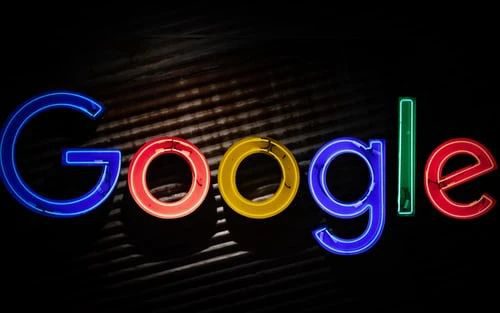Data Studio 动态
1、色阶条件格式:根据您定义的条件以不同的颜色显示数据
例如,如果“ 广告系列”为“夏季促销”,则将整个表格行的字体颜色设置为绿色,或者如果“ 点击次数”小于100,则将记分卡的背景颜色设置为红色。
在该功能中,您可以创建2种类型条件格式:
- 单色条件格式可以将特定的字体颜色和背景颜色应用于您的数据中;
- 可设置与最小、中间、最大阈值相对应的颜色渐变
下图为创建单色条件格式的演示图:
(详细内容可查看:https://support.google.com/webmasters/topic/9420047
2、基于日期和时间字段创建过滤器时,可看到日历小部件
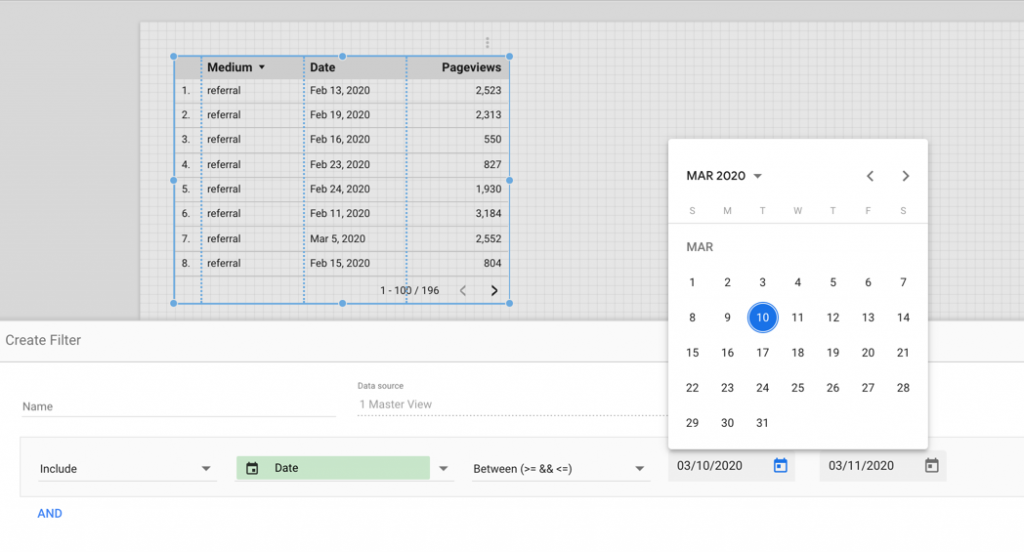
3、广告连接器中添加新字段,以支持本地广告系列
- 商店位置地址行1
- 商店位置地址行2
- 店铺位置商家名称
- 店铺所在地城市
- 店铺位置国家/地区代码
- 店铺位置电话号码
- 店铺位置邮政编码
- 店铺所在地省
- 通话点击
- 行车路线
- 菜单
- 命令
- 其他活动
- 逛店
- 网站访问
- 通话点击次数(浏览型)
- 行车路线(浏览)
- 菜单(浏览)
- 订单(浏览)
- 其他参与(浏览)
- 商店访问(浏览)
- 网站访问(浏览)
- 本地触及率(展示次数)
- 会员商店位置地址行1
- 会员商店位置地址行2
- 关联商店位置商家名称
- 加盟店所在地城市
- 会员商店位置国家/地区代码
- 加盟店位置电话号码
- 加盟店位置邮政编码
- 加盟店所在地省
(相关链接:Data Studio更新了3个地方)
Google Tag Manager动态
Google跟踪代码管理器的模板API现在包括用于访问本地存储数据的API
(有关API模板内容可查看:https://developers.google.com/tag-manager/templates/api
Google Ads动态
1、面对疫情时,评估以及调整广告系列的注意事项:
评估广告:
- 注意语境和语气
请务必注意某些措辞可能会对受众群体造成的情感影响。慎用“保护”、“检查”、“预防”或“病毒”等双重含义字词。对于国际性广告系列,请注意当地指代 COVID-19的字词,以及地区性投放中断的情况。
- 考虑您的广告是否传达了实用信息
例如,您可以根据需要修改广告,告诉客户您是否提供送货或店内提货等服务。检查配送设置和预计送达时间,确保准确体现目前的服务能力状况。
- 全面检查素材资源
例如,考虑展示人员密集场景或人际互动的图片和视频是否适宜。注意标题、广告内容描述和着陆页所使用的语气。
- 主动告知商家变化
如果您的营业时间发生了变化,请在Google上修改您的商家资料并更新广告内容,确保客户了解您目前的营业状态:正常营业、停止营业还是重新调整了营业时间。
根据市场情况进行动态化调整:
- 及时了解当地形势
可以利用“Google 趋势”更好地了解本地市场环境和客户心态。
- 查看效果指标,主动进行调整
例如,如果转化率发生显著变化,就可能需要调整智能出价目标。
- 根据需要暂停广告组或广告
盘点受需求问题影响的商品和服务,并做出相应调整。例如,如果您不确定能否实时补货或补货时间,请在所有渠道内将在线或实体店商品标记为“缺货”。
- 考虑使用有助于做出调整的工具
例如,Google Ads移动应用(iOS、Android)可帮助您及时获悉广告系列最新动态。
2、对视频广告系列实施并行跟踪的截止日期已延期
为视频广告系列采用并行跟踪的截止日期已延至2020年6月15日。如果您已完成采用并行跟踪所需的大部分工作,可以继续完成剩余流程并选择启用该功能。
相关知识:
并行跟踪:将客户直接从您的广告转到最终到达网址,同时在后台进行点击衡量。这有助于更快速地加载着陆页,从而减少错失的访问。
(可查看:https://support.google.com/google-ads/answer/9698426)
3、Google Ads移动应用程序中添加优化得分功能和黑暗模式
优化得分:
现已支持在帐号概览屏幕上查看帐号级和广告系列级优化得分。系统会为广告系列优先列出具有最大潜在影响力的建议,以便您优先采取可提升广告效果的措施。
系统会在优化得分发生变化时实时发送通知。点击相应通知即可打开“建议”页面,如果需要接收此类通知,可以在应用的“设置”页面上选择启用该功能。
黑暗模式:
如果已在手机的设置中启用深色模式,该应用的界面会自动切换为深色模式。此外,还可以在应用的“设置”页面上启用深色模式。
Google Search Console动态
优化用户设置
(1)新增:可以选择是否在搜索结果中显示自己媒体资源的效果数据
如果您在Google中进行搜索并且获得的搜索结果来自您的一项Search Console资源,那么可能还会看到一张卡片,其中以摘要的形式显示了您的网站在Google搜索中的表现。
当您满足以下条件时才能看到这张卡片:在Search Console中,您是这个网站的所有者或完整权限用户,并且您在搜索时已登录相应Google帐号。
显示/隐藏某一资源的摘要卡
- 打开设置页面。
- 在相应资源旁边的状态中选择显示或不显示,即可控制是否为该资源显示摘要卡。如果您尚未勾选启用此功能,则需先勾选它才能管理各个网站的设置。
对所有资源均不显示摘要卡
- 打开设置页面。
- 取消选中启用此功能即可为表格中列出的所有网站停用摘要卡。
如果您日后重新勾选启用此功能,则该表格中的每个网站将恢复到取消选中该设置前的最后状态。
(2)增强的功能:可以选择自己想要获取的电子邮件类型
在“电子邮件接收设置”页面中可以选择通过电子邮件接收哪些Search Console消息。
这项设置只会影响系统能否通过电子邮件给您发送消息;无论您在此页面如何设置,您的所有消息始终都会显示在消息面板中。
但此项设置会应用于您的所有资源。例如,退订“新所有者”电子邮件后,您将不会再收到针对您的任何资源的新所有者电子邮件。您无法为不同的资源指定不同的电子邮件设置。